Indice dei Contenuti
Netflix ha rivoluzionato il mercato consumer dello streaming: l’idea innovativa ha infatti attirato tantissimi utenti. Il servizio di streaming è usabile da tutti i browser oltre che da app dedicate disponibili per iOS e Android e per Windows.
Può capitare, però, che si riesca ad usare Netflix solo tramite browser, riscontrando dei problemi diffusi nelle app: vediamo come risolvere i problemi con l’app di Windows (i passaggi i utili per le app iOS e Android sono contrassegnate con una dicitura).
Netflix non funziona, non si connette o da errore? Vediamo come risolvere il problema
1 ora
Come Controllare se Netflix funziona?
Valido per: Tutte le piattaforme
In alcuni casi, non molto spesso per fortuna, può essere un problema inerente il servizio: ovvero in alcune parti del mondo Netflix non sta funzionando o funziona con problemi.
Per controllare questa cosa è possibile recarsi nel sito downdetector e verificare lo stato del servizio in tutto il mondo.
In alternativa, in presenza di un errore specifico, è possibile eseguire una ricerca partendo da qui.
Risulta tutto a posto? OK, andiamo al secondo step
Come controllare perchè l’app Netflix non va?
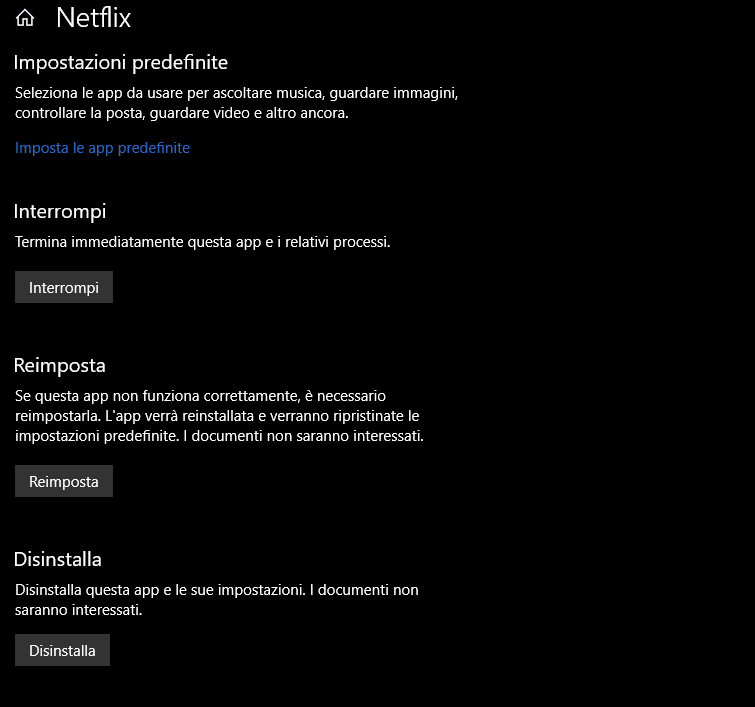
Valido per: Windows 10/Windows 11
Il passaggio secondario è quello di controllare l’app che usiamo in Windows 10, quindi i passaggi da verificare in un caso simile sono:
chiudere e riavviare l’app
controllare che la data ed ora del sistema siano valide
verificare che internet funzioni correttamente, altrimenti resettare le connessioni
riavviare il sistema e riprovare
Se anche dopo questi passaggi l’app continua a NON funzionare allora possiamo provare a resettare l’app così:
Start > Impostazioni > App > App & Funzionalità > scegliamo le Opzioni Avanzate di Netflix e scegliamo Reimposta (come da immagine)
Come re-installare l’app di Netflix?
Valido per: Tutte le piattaforme
Passaggio molto semplice da eseguire, per Windows dallo stesso percorso, ovvero da Start > Impostazioni > App > App & Funzionalità > cerchiamo Netflix e scegliamo Disinstalla. Successivamente, dopo un riavvio, possiamo re-installare l’app da Windows Store.
Per iOS e Android basterà eseguire le consuete procedure di rimozione e installazione applicazioni.
Quarto step: aggiornare Silverlight
Valido per: Windows 10
Netflix utilizza la tecnologia di Microsoft Silverlight per lo streaming, quindi è opportuno nei sistemi Windows aggiornare il componente all’ultima versione disponibile scaricandola da qui.
Quinto step: eliminare possibili conflitti
Valido per: Windows 10
Per eseguire lo streaming Netflix usa tecnologia di Microsoft chiamata PlayReady che permette di gestire i diritti DRM, spesso questo può provocare problemi al funzionamento del software stesso.
A questo riguardo è possibile:
recarsi nel percorso C:\ProgramData\Microsoft\PlayReady\ ed eliminare tutti i file denominati mspr.hds
come passo successivo si possono eliminare i file contenuti dentro al percorso
C:\ProgramData\Microsoft\Windows\DRM
al termine riavviare il sistema e aprire di nuovo Netflix




